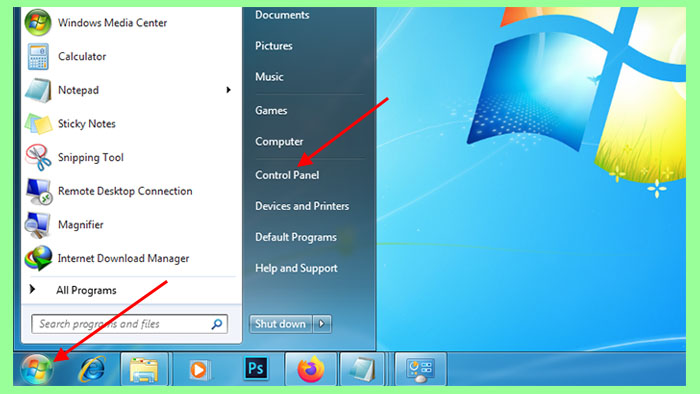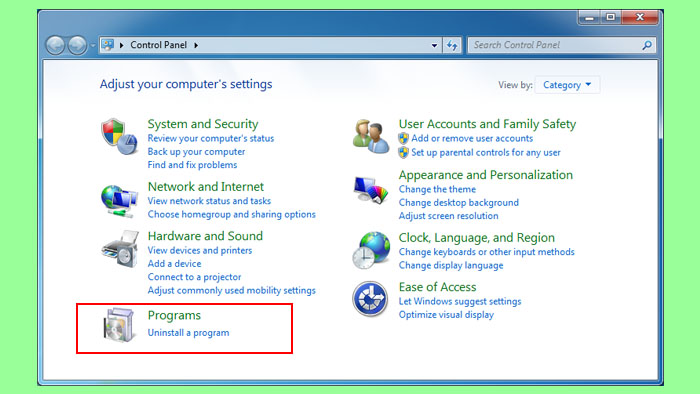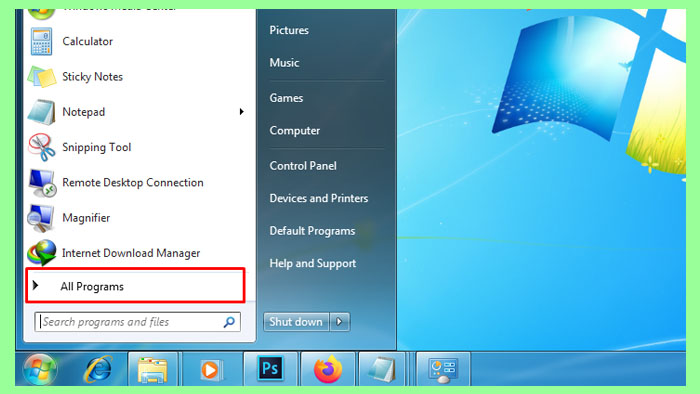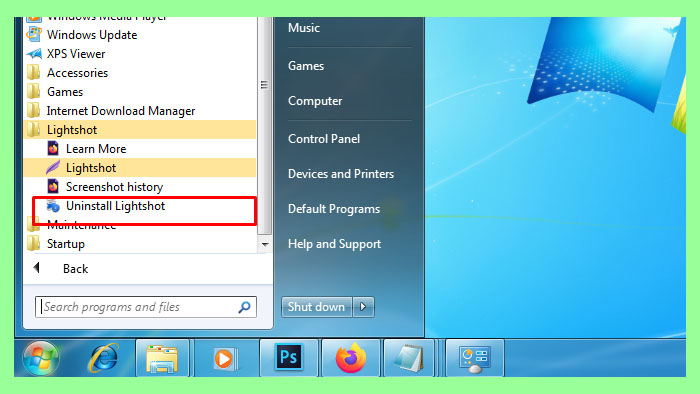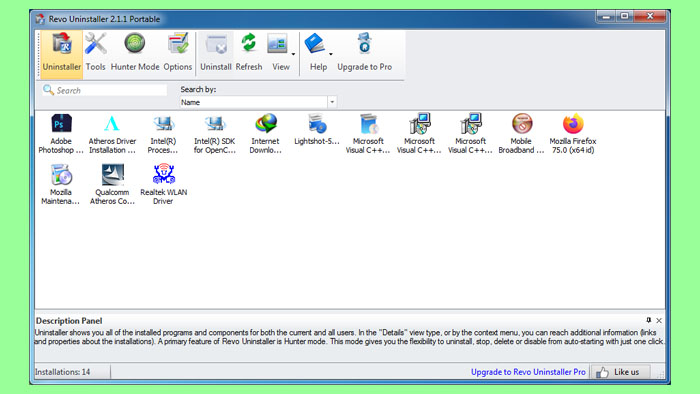Cara Uninstall Aplikasi Di Laptop – Penggunaan aplikasi saat ini untuk di install pada laptop atau komputer, tentu untuk menunjang kebutuhan kita atau menunjang pekerjaan.
Namun selain aplikasi untuk menunjang pekerjaan, ada kalanya kita juga membutuhkan aplikasi hiburan seperti aplikasi game, musik dan sebagainya untuk di Install pada laptop.
Tetapi kalau terlalu banyak aplikasi yang terpasang pada laptop, tentu akan mempengaruhi performa laptop atau komputer. Untuk menghindari hal itu, sebaiknya Anda mengecek aplikasi-aplikasi apa saja yang tidak begitu dibutuhkan dan sebaiknya aplikasi tersebut segera di Uninstall.
Bagaimana caranya menghapus aplikasi pada komputer atau laptop dengan benar? Bagi yang sudah tahu mungkin bukan hal yang terlalu sulit.
Namun bagi yang belum tahu, melakukan kesalahan dalam menghapus aplikasi pada laptop bisa menyebabkan error pada operasi sistem laptop itu sendiri. Untuk itu, sebaiknya Anda menyimak langkah-langkah cara menghapus aplikasi di laptop dengan benar pada penjelasan dibawah ini:
Daftar Isi
Cara Uninstall Aplikasi Di Laptop Windows 7,8,10
Untuk menghapus aplikasi atau program yang ter-install pada laptop, tentu tidak sama seperti menghapus sebuah dokumen atau file yang berada di drive laptop Anda.
Untuk menghapus sebuah aplikasi pada laptop, dengan cara di Uninstall. Baik pada windows 7, 8, 10 sebenarnya hampir sama, berikut cara-caranya:
1. Lewat Control Panel
Cara pertama, untuk menghapus aplikasi pada laptop yaitu lewat Control Panel. Dengan cara ini, file-file pendukung yang berada di folder aplikasi tersebut akan hilang semua dari drive laptop Anda.
langkah-langkahnya yaitu:
- Klik ‘Start‘ lalu pilih ‘Control Panel‘
- Setelah itu akan masuk pada jendela ‘Control Panel’ > Pilih ‘Uninstall a Program’
- Masuk pada jendela ‘Program and Features’
- Silahkan Anda pilih Aplikasi yang akan dihapus, lalu akan muncul tombol ‘Uninstall or Change‘
- Tunggu sesaat hingga proses Uninstall sampai selesai
Demikian langkah-langkahnya, cukup mudah bukan? Untuk penjelasan lebih lengkap dibawah ini:
1. Klik ‘Start’ lalu pilih ‘Control Panel‘
2. Setelah itu akan masuk ke jendela ‘Control Panel‘ >Pilih ‘Programs‘ > dan Klik ‘Uninstall a program‘
3. Setelah klik ‘Uninstall a program” akan masuk ke jendela baru ‘Programs and features‘. Silahkan Anda pilih aplikasi yang akan di Uninstall. Setelah dipilih klik Uninstall / Change. Tunggu hingga proses dari Uninstall benar-benar selesai.
Menghapus aplikasi dengan cara di Uninstal adalah langkah yang benar. Dengan cara di atas, lewat control panel cukup mudah dilakukan bukan? Untuk beberapa aplikasi atau program, setelah di Uninstall akan meminta windows untuk di restart.
2. Lewat Start Menu
Langkah kedua yaitu lewat Start menu, dengan mencari folder dari aplikasi yang akan di Uninstal. Namun ada beberapa aplikasi yang sudah di install tidak ada shortcut Uninstall pada start menu.
Berbeda dengan yang di Control Panel, semua aplikasi akan masuk di sana. Untuk uninstall aplikasi lewat Start Menu, berikut langkah-langkahnya:
- Klik ‘Start’ > Klik ‘All Programs’ > lalu klik folder ‘Program’ yang akan di Uninstall
- Lalu masuk sub folder pada program yang akan di Uninstall, nanti akan ada shortcut Uninstall dari aplikasi tersebut.
- Setelah itu tunggu hingga prosesnya selesai
Untuk memperjelas langkah-langkah di atas, bisa simak penjelasan disertai gambar di bawah ini:
1. Klik ‘Start’ pilih folder ‘All Program’.
2. Setelah masuk ke menu All Program, pilih program yang akan di Uninstall dan masuk ke sub menu program untuk mengeksekusi shortcut uninstall program tersebut.
3. Tunggu hingga progress bar dari uninstall aplikasi tersebut benar-benar selesai.
Demikian menghapus aplikasi lewat start menu, cukup mudah dan praktis. Namun beberapa aplikasi di start menu tidak ada shortcut uninstall, jika demikian harus dengan cara yang pertama yaitu lewat control panel.
3. Dengan Aplikasi Revo Uninstaller
Berbeda dengan dua cara sebelumnya. Pada cara yang ketiga ini menggunakan aplikasi pihak ketiga, yaitu menggunakan aplikasi revo uninstaller. Bila di laptop Anda terdapat aplikasi yang susah di hapus bisa mencoba dengan program ini
Aplikasi Revo Uninstaller bisa didapatkan di situs resminya revouninstaller.com dan bila ingin mencobanya tersedia versi gratis baik tipe full installer maupun portable.
Berikut langkah-langkah penggunaan Revo Uninstaller:
1. Setelah Anda berhasil mengunduh aplikasinya, buka aplikasi tersebut. Akan nampak seperti pada gambar dibawah ini:
2. Kemudian pilih aplikasi yang akan dihapus, setelah itu klik ikon ‘Uninstall’ dan tunggu hingga prosesnya selesai.
Menggunakan Revo Uninstaller ini cukup mudah dan praktis, serta bisa menghapus atau uninstall aplikasi di laptop hingga bersih ke akarnya.
Demikian tiga cara menghapus aplikasi yang ada di laptop. Silahkan gunakan cara yang paling sesuai dengan kebutuhan Anda. Semoga artikel singkat ini bermanfaat untuk kita semua.